电脑声音经常自动变小怎么办|电脑系统声音突然变小的解决方法
更新日期:2024-03-20 21:00:29
来源:网友投稿
手机扫码继续观看

在电脑系统的使用过程中,有不少用户都遇到过系统声音突然变小的情况,在排除了声卡和音响等硬件故障的原因后,可以确定这是由于系统有关的声音设置引起的现象。接下来,由系统小编来和大家介绍一下怎么解决电脑声音自动变小的问题。
具体方法如下:
1、按Win+E快捷键,打开资源管理器,点击菜单中的“打开控制面板”;

2、点击“硬件和声音”;
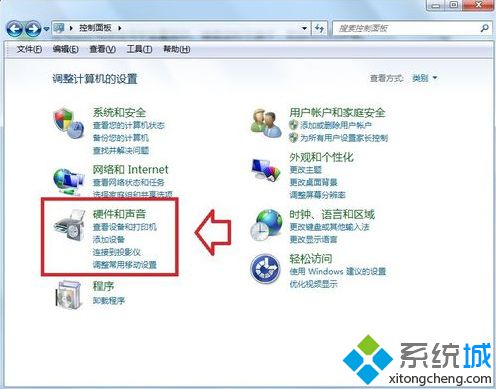
3、点击声音下面的“管理音频设备”;
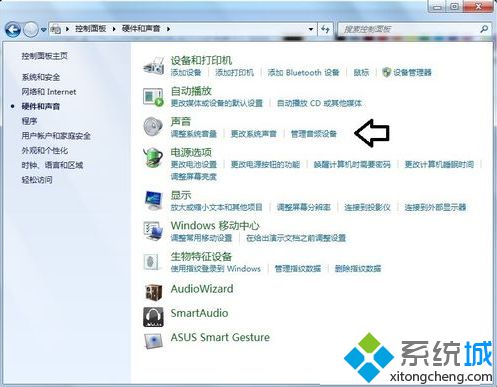
4、切换到通信选项卡,选择“不执行任何操作”,并点击确定即可。
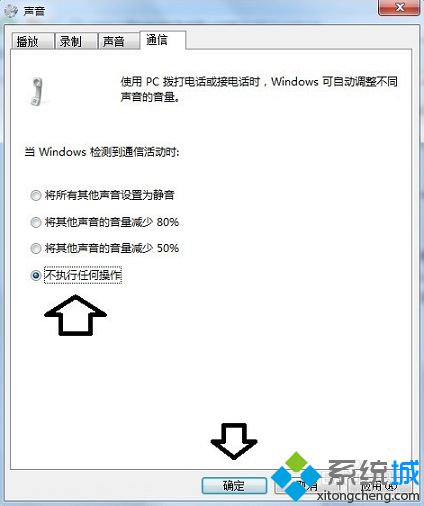
5、除此之外,也有一些软件会自动调节声音,这种情况下可以通过卸载或升级软件来解决问题,比如暴风影音等。

以上就是电脑系统声音突然变小的解决方法,有需要的朋友可以参考参考。
该文章是否有帮助到您?
常见问题
- monterey12.1正式版无法检测更新详情0次
- zui13更新计划详细介绍0次
- 优麒麟u盘安装详细教程0次
- 优麒麟和银河麒麟区别详细介绍0次
- monterey屏幕镜像使用教程0次
- monterey关闭sip教程0次
- 优麒麟操作系统详细评测0次
- monterey支持多设备互动吗详情0次
- 优麒麟中文设置教程0次
- monterey和bigsur区别详细介绍0次
系统下载排行
周
月
其他人正在下载
更多
安卓下载
更多
手机上观看
![]() 扫码手机上观看
扫码手机上观看
下一个:
U盘重装视频












